給Novell文件服務器加裝一個硬盤
2013-07-11 10:18 作者:ly 瀏覽量:
Novell解決方案在局域網應用中十分普遍,大多數用戶通過Novell文件服務器方便地實現了文件的共享。隨著時間的推移,應用的加深,原文件服務器所配的硬盤容量不夠用是很多用戶會遇到的問題。艾銻無限作為一個用戶把解決該問題的過程記錄下來,與同行分享。
一、硬盤的安裝
硬盤接口有ATBUS與SCSI之分,ATBUS的軟硬盤控制卡只能接2臺硬盤,若要接2臺以上的硬盤時,則軟硬盤控制卡要換成SCSI卡。安裝前要按照廠家的說明進行適當的跳線,ATBUS接口的硬盤從盤按Slave的提示跳線,SCSI接口的硬盤依次令每臺硬盤的SCSI—ID值為0,1,2……。SCSI電纜終端要接終端電阻。若是ATBUS硬盤,必須進行CMOS的設置。
二、刪除硬盤的DOS分區
加裝的硬盤只能有NetWare分區。如果這個硬盤過去在DOS環境下使用過,可用DOS中的FDISK命令,把原有的分區刪掉。
三、建立NetWare分區
在服務器的“:”提示符下,鍵入“LOADINSTALL”命令,然后
1.從“InstallationOptions”中選擇“DiskOptions”;
2.從“AvailableDiskOptions”中選擇“PartitionTables”;
3.再從“AvailableDiskOptions”中選擇要分區的硬盤,回車確認;
4.從“PartitionOptions”中選擇“CreateNetWarePartition”,顯示“PartitionInformation”窗口,給出NetWare分區中信息區域和重定位區域的大小,可根據需要改變這個值。當然,只可改小不可改大;
5.按“Esc”鍵,逐級退回到主菜單。
四、定義卷標
1.在INSTALL的主菜單“InstallationOptions”中選擇“VolumeOptions”;
2.在“Volumes”窗口中按“Insert”鍵,可在NetWare分區的可用空間建立新的卷,指定卷名與大小。
在一個硬盤上可建立一個卷,也可建立多個卷,建立多個卷只需重復第2步即可。
五、安裝卷
運行sys卷public子目錄下syscon程序,在“AvailableTopics”菜單下選擇“supervisoroptions”,再選“EditSystemAUTOEXECFile”,加入“mountΙ新卷標名Λ”一行。
六、映射卷
運行syscon程序,在“AvailableTopics”菜單選擇“UserInformation”,在“UserNames”中選擇要使用新卷的用戶名,再在“UserInformation”中選擇“LoginScript”,進入編輯狀態,加入一行“MAP*n:Κ〈新卷標名〉”或“MAPINSSn:ΚΙ新卷標名〉”,其中n可為1,2,3,……,根據情況而定。
做為一家企業IT服務提供商,我們有責任也有義務為企業提供IT外包的相關信息,為企業的發展提升更高的效率,創造更大價值。
艾銻無限,成就夢想!
相關文章
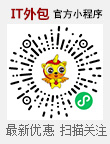 關閉
關閉




